Hogyan lehet eltávolítani egy extra bekezdés a lábjegyzetekben
Ha kellett dolgozni lábjegyzetek a dokumentumban, akkor lehet, hogy hibát észlelt: ha a lábjegyzet szövegének # 40; alján az oldal # 41; szeparátor után # 40; funkció - Vonal # 41; Ez egy üres tér
Ha kellett dolgozni lábjegyzetek egy Word dokumentumot, akkor lehet, hogy hibát észlelt: ha a lábjegyzet szövegének (az oldal alján) szeparátor után (bár - line) egy üres hely. Valamint a lábjegyzetben kezdődik csak hosszabbítás után bekezdés. Egy példa lehet az ábrán látható (lásd. 1. ábra).
Így annak érdekében, hogy távolítsa el ezt a plusz bekezdés vagy egy üres hely után az elválasztó a lábjegyzet szövegét, akkor a következő.

1. ábra: legördülő menüből Lábjegyzetek
- Menj a nézet mód -> Normál
- Végrehajtja a parancsot View -> Lábjegyzetek
- Válassza ki a legördülő menüből, hogy a lábjegyzet elválasztó parancs lábjegyzetek (lásd. 2. ábra).
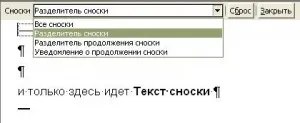
2. ábra: távolítsa el az üres bekezdések
Ebben az esetben az „üres tér között, a szeparátor és a lábjegyzetek a lábjegyzet lesz aktív, azaz a Meg lehet szerkeszteni, és ebben az esetben távolítsa el a felesleges bekezdéseket. Ehhez a kurzor egy üres bekezdésbe, majd nyomja meg a Delete gombot a billentyűzeten.
Használhatja a Reset gomb melletti legördülő menüből. De ebben az esetben teljesen távolítsa el a lábjegyzetet. Annak érdekében, hogy ne veszítse el, másolja korábban a vágólapra, majd illessze elhagyása után paramétereket.